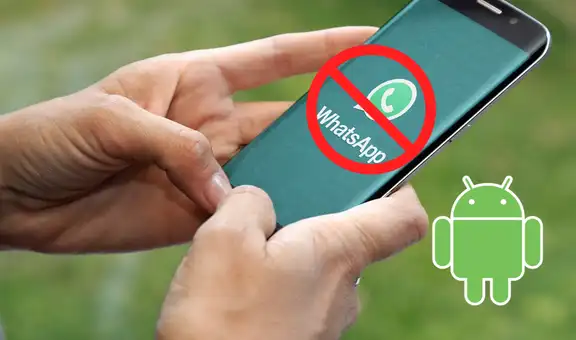Excel: ¿Quieres causar una buena impresión en el trabajo? El mejor truco para emplear en tus tablas
Este es uno de los mejores secretos guardados de Excel de lejos, y es casi imposible encontrarlo en guías.
- ¿Qué fue lo más buscado en Google Perú este 2025? Los temas de mayor interés entre los peruanos
- ¿Qué es WhatsApp Plus y por qué debes evitar instalarlo en tu smartphone?

Excel es probablemente uno de los software más cotizados y populares del mundo desde hace buenos años. Mas allá de que se trate de un programa casi indispensable para cualquier labor empresarial, su fama también se debe a que poco a poco se ha convertido en una potente herramienta organizativa, gracias a sus conocidas fórmulas. Siempre existe uno que otro truco útil y desconocido por descubrir para nuestras hojas de cálculo y aquí te comentaremos sobre uno de los métodos más provechosos que existen.
Es sabido que Excel sirve para mucho más que acomodar simples bases de datos con valores sencillos como texto y números. La aplicación incluso ha sido catalogada hace poco como un auténtico lenguaje de programación, pues dentro de sus mecánicas contiene todo un listado enorme de códigos que pueden ser utilizados hasta para crear juegos y demás iniciativas.
TE RECOMENDAMOS
TEMU VS. ALIEXPRESS: ¡AQUÍ ESTÁN LOS MEJORES PRECIOS! | TECHMOOD
Sin embargo, este programa guarda sorpresas hasta para los usuarios menos exigentes, e incluso para las situaciones más cotidianas. En este caso, te comentaremos sobre un truco que te permitirá cambiar entre dos de los formatos más usados, pero, a la vez, más complicados de intercambiar.
Imagínate que tienes un enorme listado de nombres o cualquier tipo de nomenclatura que, al mismo tiempo, contenga un dato adicional en paréntesis. La notación “dato primario (dato secundario)” puede ser útil para organizar visualmente nuestro contenido, pero puede haber casos, como con las direcciones, donde nos sea más conveniente usar una coma, es decir, seguir un formato de estilo “dato primario, dato secundario”.
Es evidente que, en cuanto a estilo formal se refiere, será mejor encontrar una dirección escrita de esta manera:
- Pueblo Libre, Lima
a esta otra:
- Pueblo Libre (Lima)
Ahora, imagina que tengas que cambiar entre estos dos formatos en un listado de cientos, o hasta miles, de nombres y direcciones. ¿Qué hacer?
Si bien existen métodos alternativos, como buscar y reemplazar los inicios de los paréntesis “(” por una coma, y luego eliminar los finales “)” por un espacio, este método no siempre será adecuado porque puede afectar erróneamente a otros símbolos similares, además de dejar un espacio en blanco en la parte final de cada elemento.
La solución correcta es utilizar una fórmula que haga exactamente lo que le pedimos, es decir, extraer el valor que está entre paréntesis, eliminar estos últimos, y colocar dicho dato después de una coma. Para eso, existe un truco increíble que te hará el trabajo en menos de un segundo.
¿Cómo cambiar paréntesis por coma en Excel?
Para hacerlo, debes seguir estos pasos:
- Ve a tu hoja de Excel y busca el comando Buscar y Reemplazar
- Una vez en la ventana de la función, ubica la casilla de Buscar y coloca estos símbolos tal cual: “(.+) \((.+)\)” (sin comillas)
- En la casilla de Reemplazar, coloca esto (sin comillas): “$1, $2″
- Como seguramente ya te imaginas, estos dos códigos le indicarán al programa hacer exactamente lo que detallamos líneas arriba: extraer los datos entre paréntesis y colocarlos frente a una coma.
- Tras esto, solo debes darle a Aceptar y dejar que Excel haga magia.
Si bien este truco es bastante específico, es de gran utilidad conocerlo para cualquier momento, dado que no es poco común que tengamos datos colocados entre paréntesis y que luego puedan ser expresados utilizando comas. Nuestra recomendación es que lo guardes en tus favoritos para que así pueda salvarte de muchos aprietos más adelante. Otro punto a favor es que también lo puedes usar en otras plataformas como Google Sheets.